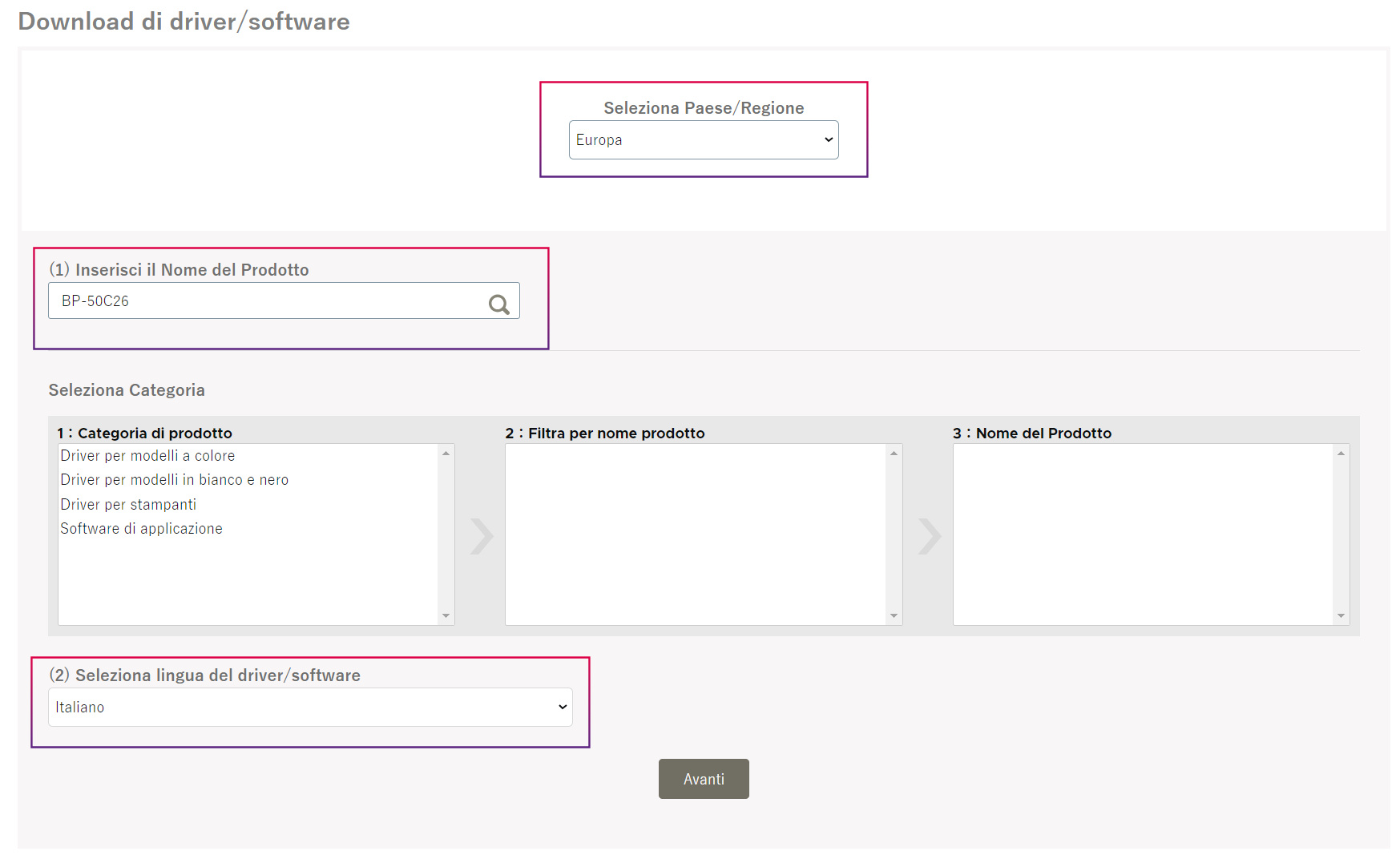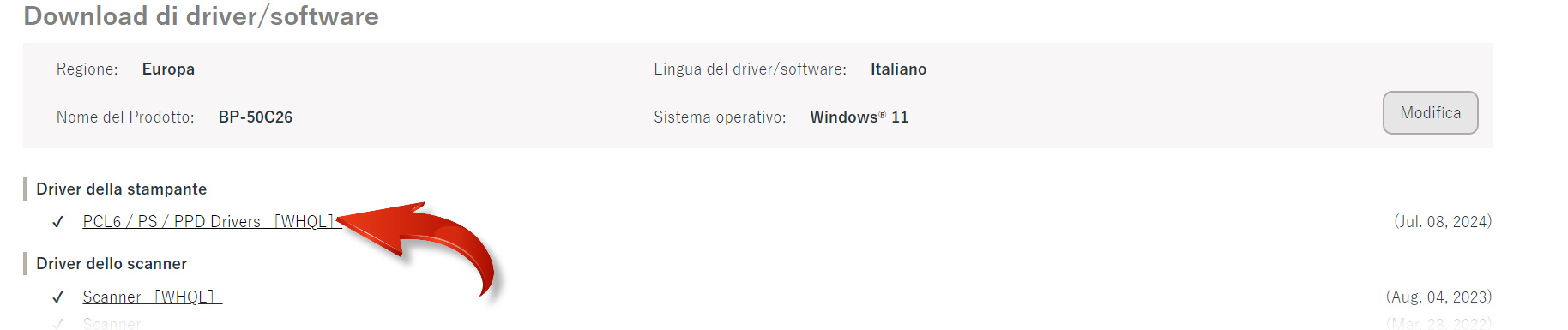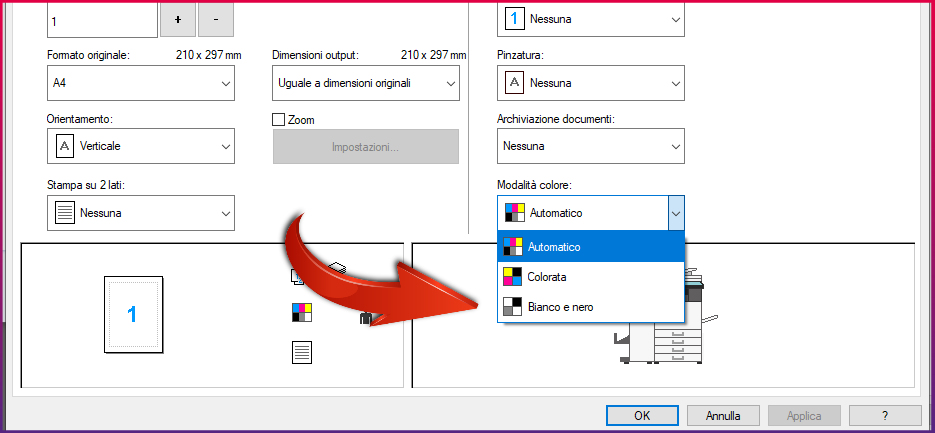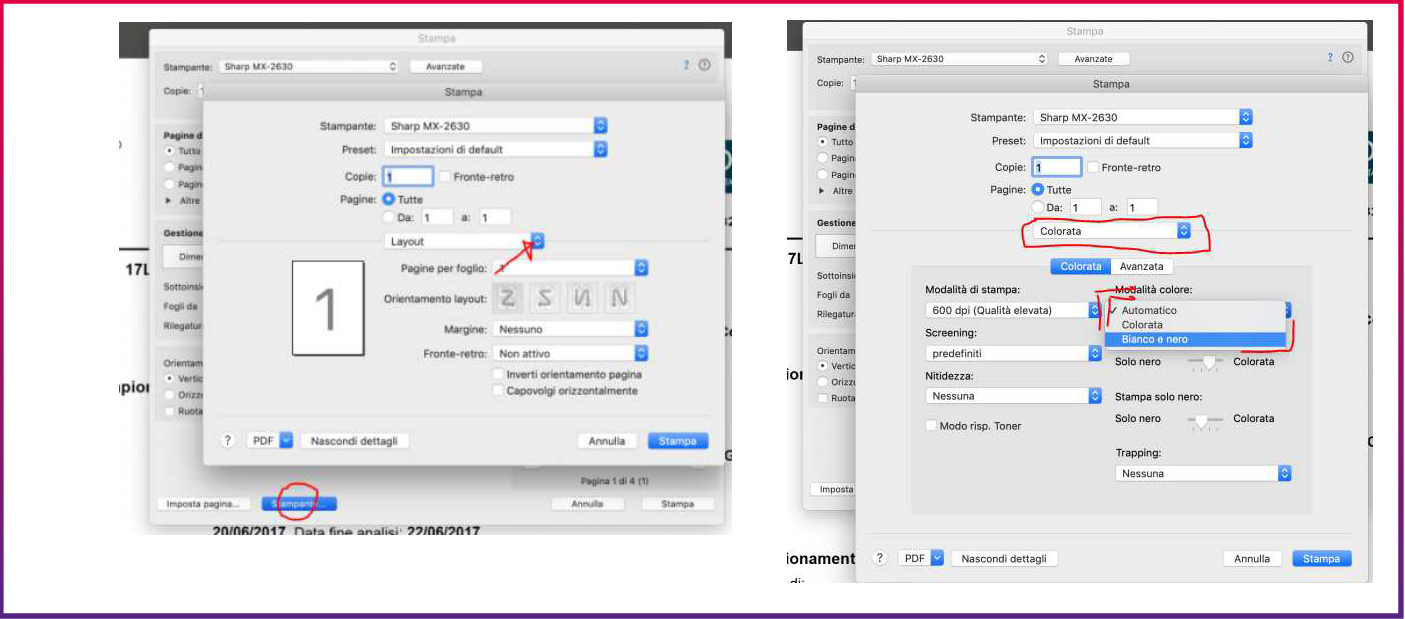NB: di default il driver SHARP ha impostato anche il Fronte Retro attivato. Per disattivarlo seguire la stessa procedura usata per impostare il bianco e nero e impostare la “Stampa su due lati” su disattivata
Guide Utili
Stampanti e Multifunzione
INSTALLAZIONE - Installare la stampante su WINDOWS
Marca: Sharp
Modelli compatibili: MX-2630 , MX-2651/MX-3061/BP30C25/MX-4071/MX-5071/MX-6071 , MX-3060/MX-3560/MX-4060/MX-6070 , MX-4140/MX-5140 , BP 30 / 50 / 60 / 70 serie
La presente guida vi aiuterà ad installare la vostra stampante Sharp in caso di aggiunta di un nuovo pc nella rete o della sua formattazione.
Reperire i driver di stampa Se si è in possesso del cd-rom di installazione, fornito a suo tempo assieme alla stampante, conviene utilizzare questo strumento per la reinstallazione. Contiene una procedura guidata per installare la stampante. Altrimenti è possibile scaricarli dal sito web:
Andare sul sito di supporto Sharp: https://global.sharp/restricted/products/copier/downloads/select_it_driver.html
Selezionare dai menu a tendina la regione (Europa), inserire il modello corretto (oppure selezionare per categoria-prodotto-nome) e selezionare la lingua
Attenzione! il nome deve essere completo e preciso, ad esempio "MX-2614" e non solo "2614"
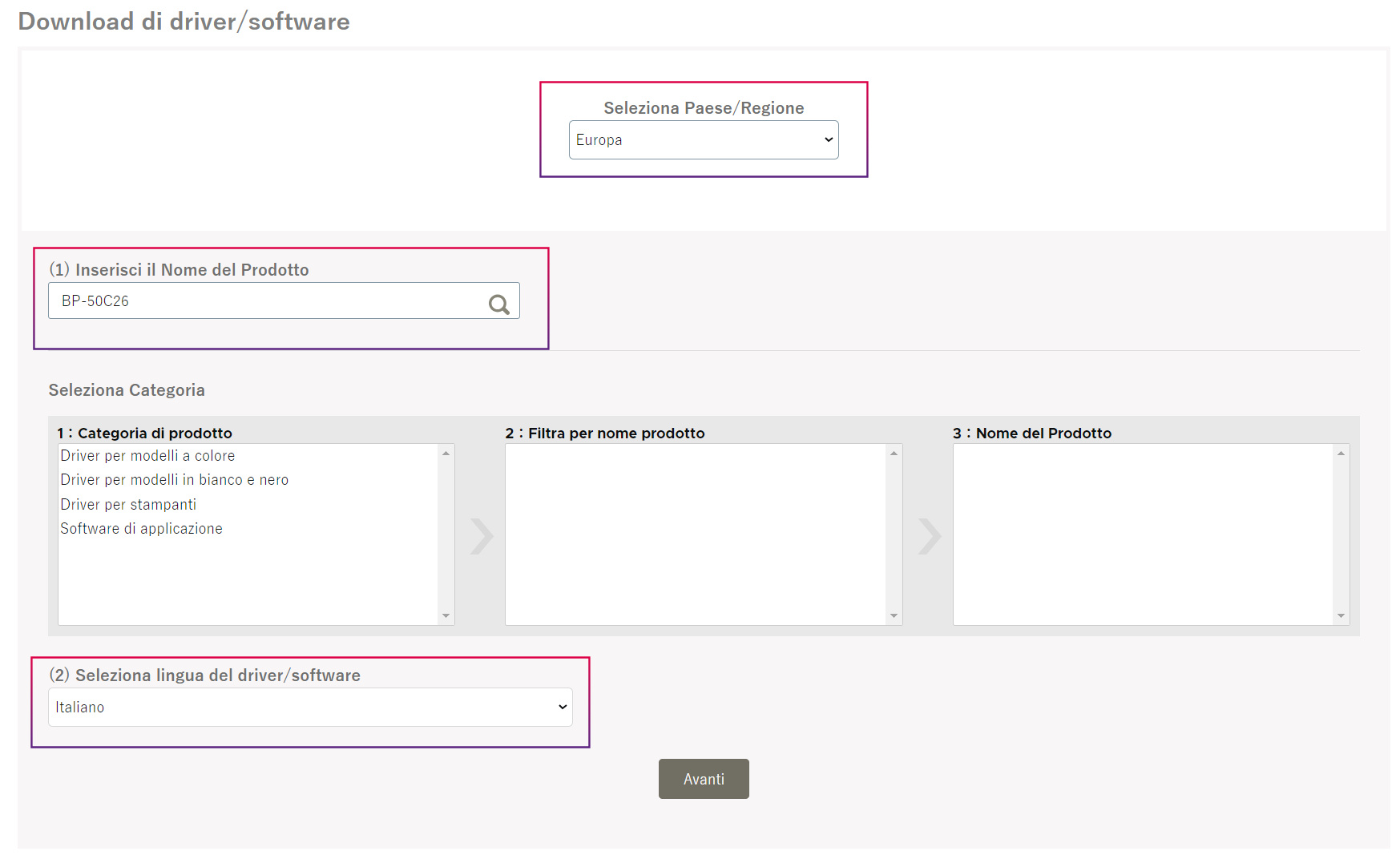
Cliccare sul pulsante 'AVANTI'
Verrà proposto il driver in base al sistema operativo rilevato in automatico dal sito web, ma è possibile scegliere un sistema operativo diverso cliccando su SELEZIONA UN ALTRO SISTEMA OPERATIVO
Proseguire cliccando sul pulsante 'AVANTI'
Verrà proposta una pagina di riepilogo con tutti i driver e software scaricabili per la vostra stampante, selezionare quindi il download del DRIVER DELLA STAMPANTE PCL6/PS/PPD
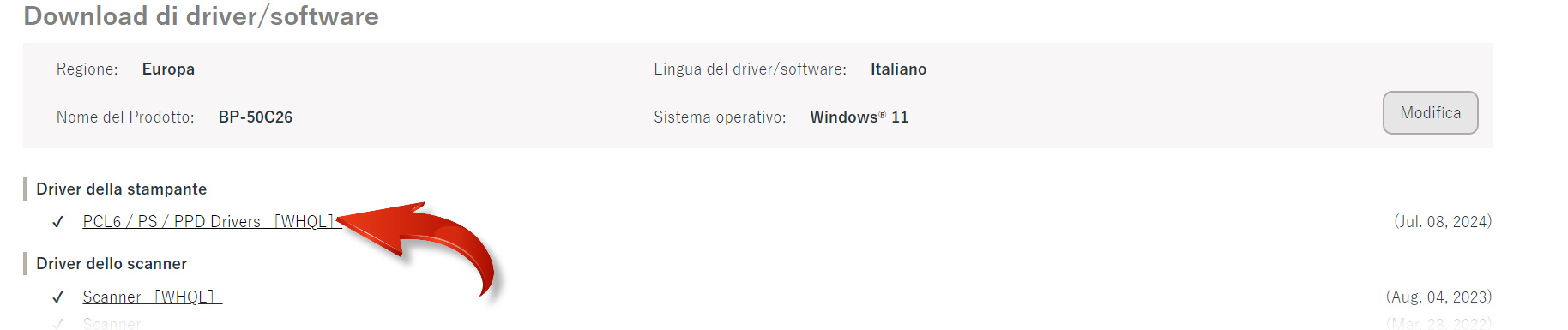
> Una volta scaricati i driver basta eseguirli e seguire la procedura guidata.
Impostare il bianco e nero in modo predefinito
SU PC WINDOWS Accedere al pannello di controllo. Il modo più semplice è aprire su windows: START e cercare la voce pannello di controllo. Su windows 10 è possibile scriverlo sul campo di “cortana” a fianco del tasto start. Scegliere: dispositivi e stampanti (oppure su windows XP: stampanti e fax) Entrare nel menù, selezionare con il tasto destro del mouse la stampante desiderata e scegliere: proprietà, quindi scegliere poi: preferenze…
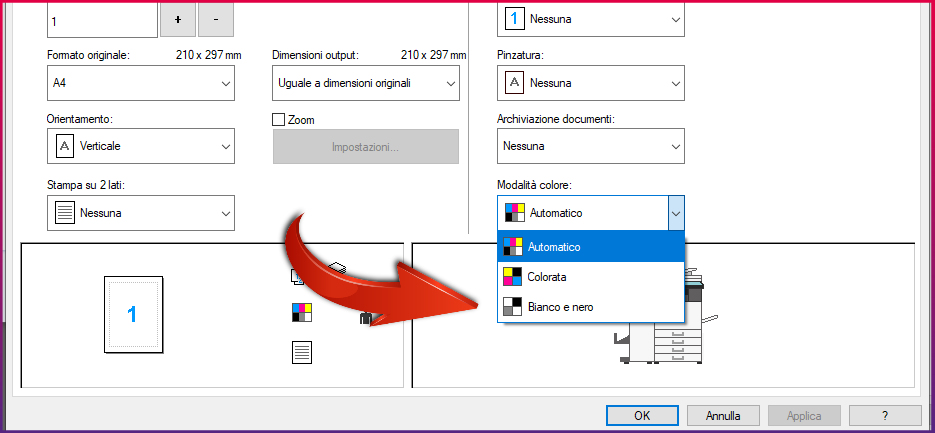
SU PC MAC Sui pc Mac, viene tenuta come predefinita l’ultima impostazione selezionata per il controllo del colore, che si effettua dalle proprietà in fase di stampa
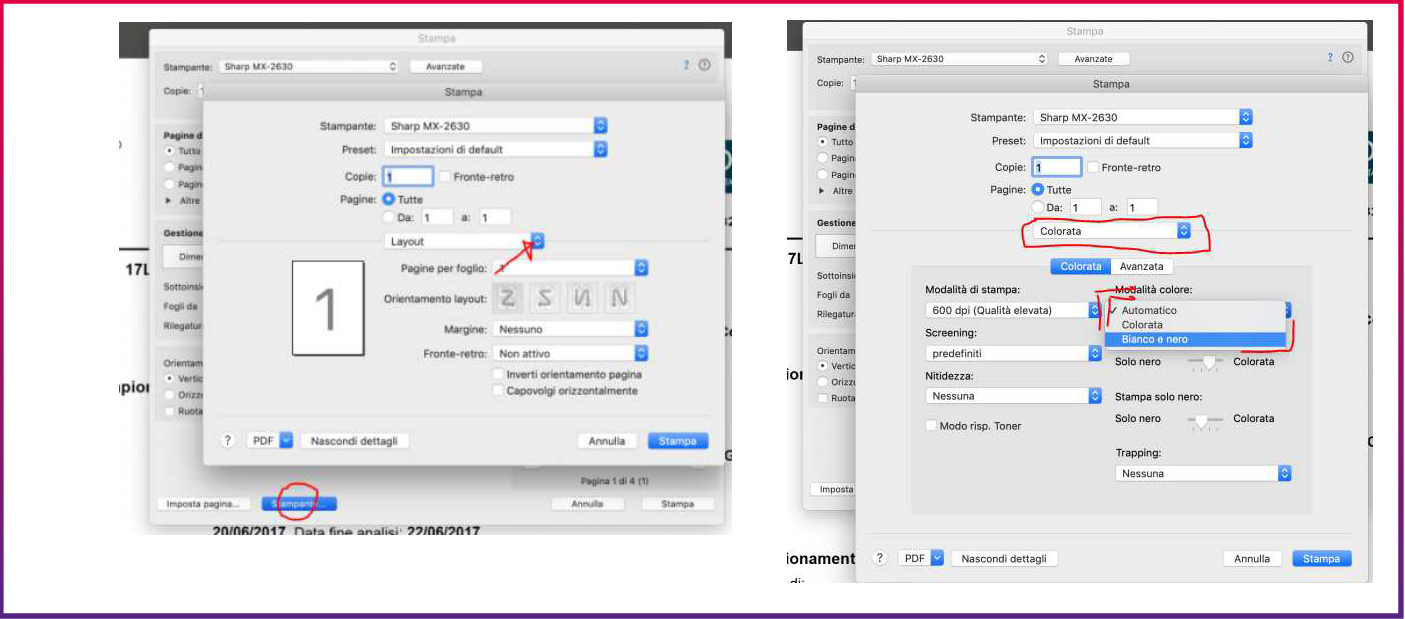
NB: Se si utilizzano i codici utente, bisogna configurarli nel driver. La configurazione di tale funzione non è stata inclusa nella guida per non appesantire la guida con una configurazione richiesta da pochi utenti. In caso di necessità contattare l'assistenza tecnica.
COME SAPERE SE HO I CODICI UTENTE? Se per fare fotocopie a colori è necessario inserire un codice, allora si stanno utilizzando i codici utente.
Data di emissione: November 4, 2021
Data di ultima revisione: July 30, 2024